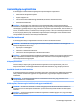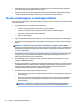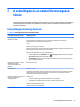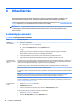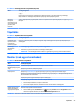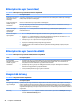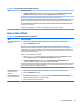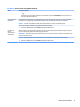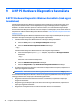User guide
8-6. táblázat: Hangszóró tünetek és megoldások (folytatás)
Tünet Lehetséges megoldás
2. A Security and Maintenance (Biztonság és karbantartás) részben válassza a Troubleshoot common computer
problems (Gyakori számítógéphibák elhárítása), majd a Playing Audio (Hanglejátszás) elemet.
Győződjön meg róla, hogy aktív hangszórókat csatlakoztatott, és azok be vannak kapcsolva.
Kapcsolja ki a számítógépet, majd csatlakoztassa le és csatlakoztassa újra a hangszórókat. Győződjön meg róla, hogy
a hangszórók egy audiocsatlakozóhoz vannak csatlakoztatva, nem a mikrofon vagy a fejhallgató csatlakozójához.
Az Alvó üzemmódból való visszatéréshez nyomja meg a Sleep (Alvó) gombot (csak bizonyos termékek esetén), vagy
nyomja meg az esc billentyűt.
Csatlakoztassa le fejhallgatót, ha az csatlakozik a számítógéphez (vagy hangszórórendszerhez).
Internethozzáférés
8-7. táblázat: Internethozzáférés tünetek és megoldások
Tünet Lehetséges megoldás
Nem sikerül az internethez
csatlakozni
1. Kattintson a jobb egérgombbal a hálózati állapot ikonjára a tálca jobb szélén lévő értesítési területen.
2. Válassza a Hibaelhárítás lehetőséget.
Ellenőrizze, hogy az internetkapcsolatnak megfelelő kábeleket használja-e. Előfordulhat, hogy a számítógép
betárcsázós modemmel és Ethernet-adapterrel rendelkezik (más néven hálózati kártyával). A modem egy normál
telefonkábelt használ, míg a hálózati adapter egy hálózati kábelt a helyi hálózathoz (LAN) történő csatlakozáshoz. Ne
csatlakoztasson telefonkábelt a hálózati adapterhez, és ne dugja a hálózati kábelt a telefoncsatlakozóba. Ha így tesz,
azzal kárt tehet a hálózati adapterben.
Futtassa a vezeték nélküli hálózat varázslóját.
1. Gépelje be a vezérlőpult kifejezést a tálcán lévő keresőmezőbe, majd válassza a Vezérlőpult lehetőséget.
Válassza a Hálózat és internet, majd a Hálózati és megosztási központ lehetőséget.
2. A Hálózati és megosztási központ ablakban válassza az Új kapcsolat vagy hálózat beállítása elemet a
varázsló megnyitásához, majd kövesse a képernyőn megjelenő utasításokat.
Ha a rendszere külső antennával rendelkezik, próbálja meg az antennát jobb pozícióba helyezni. Ha az antenna belső
antenna, akkor próbálja meg a számítógépet áthelyezni.
Próbáljon meg később csatlakozni, vagy lépjen kapcsolatba a szolgáltatóval a segítségnyújtáshoz.
Nem tud csatlakozni az
internethez, de nincs
hibaüzenet
1. Kattintson a jobb egérgombbal a hálózati állapot ikonjára a tálca jobb szélén lévő értesítési területen.
2. Válassza a Hibaelhárítás lehetőséget.
Nincs hálózati kapcsolat
ikon az értesítési területen
1. A tálcán lévő keresőmezőbe írja be a javít szót, majd válassza az Identify and repair network problems
(Hálózati problémák azonosítása és javítása) lehetőséget.
2. Kövesse a képernyőn megjelenő utasításokat.
Internethozzáférés 29